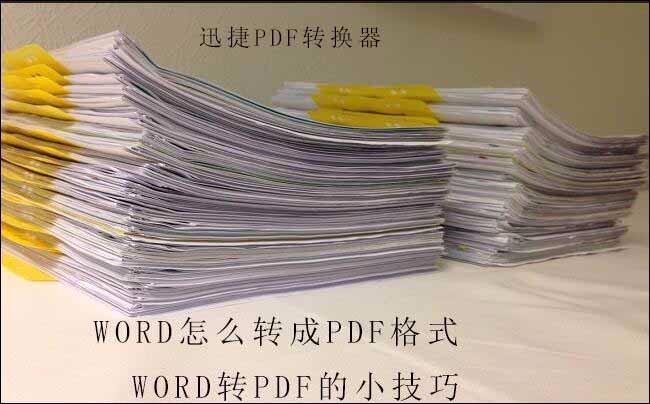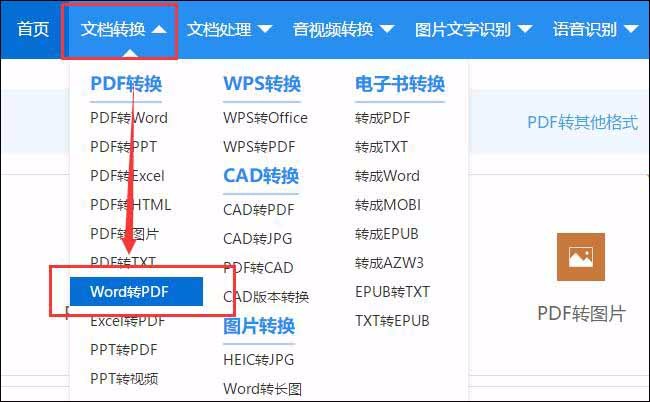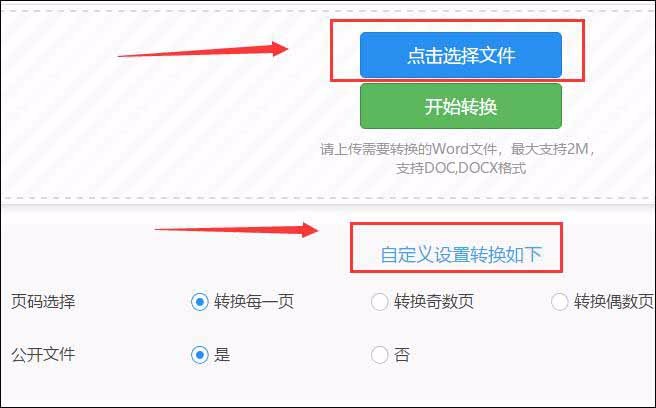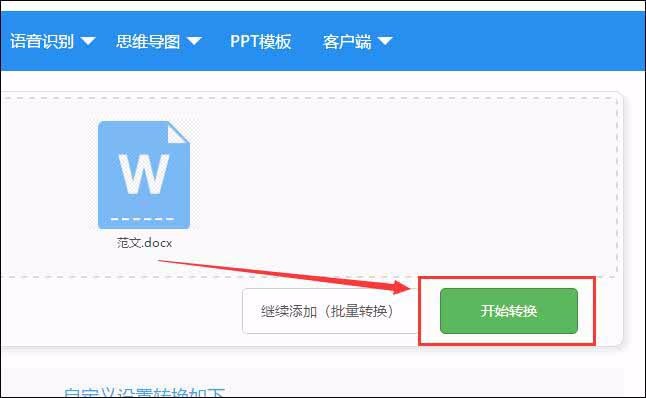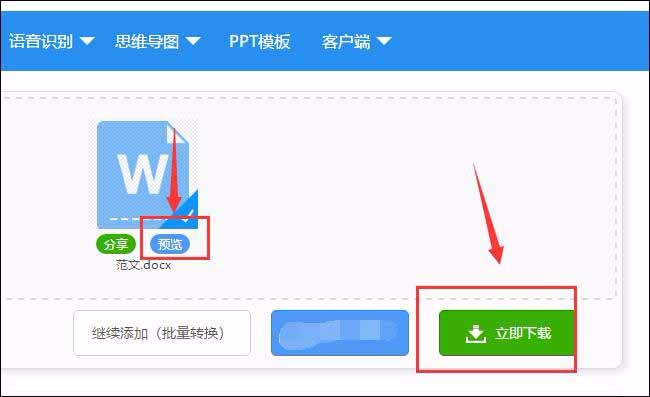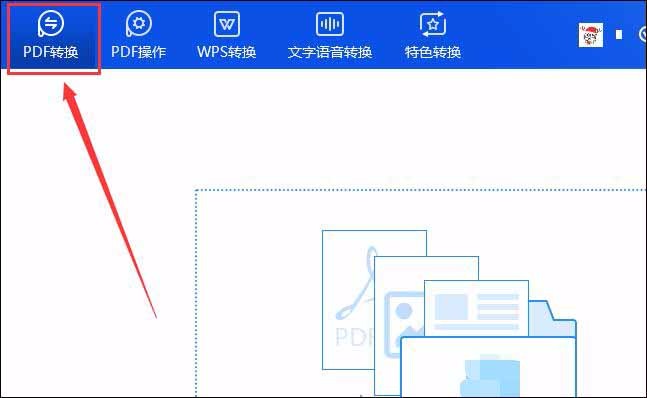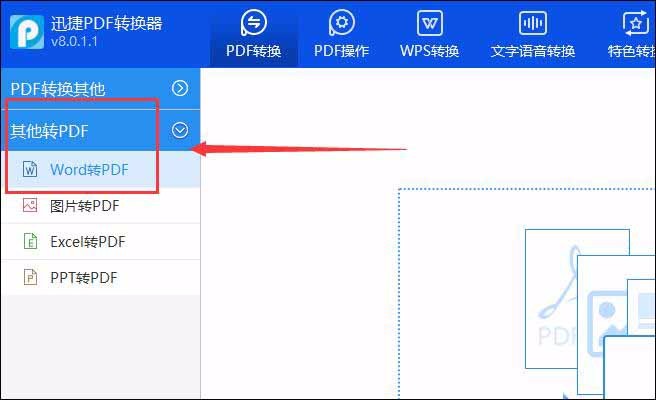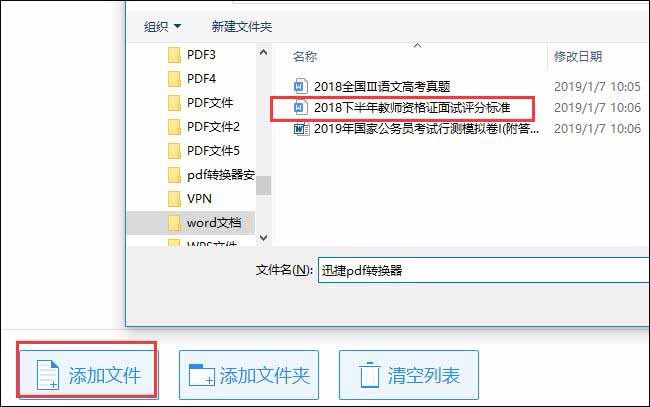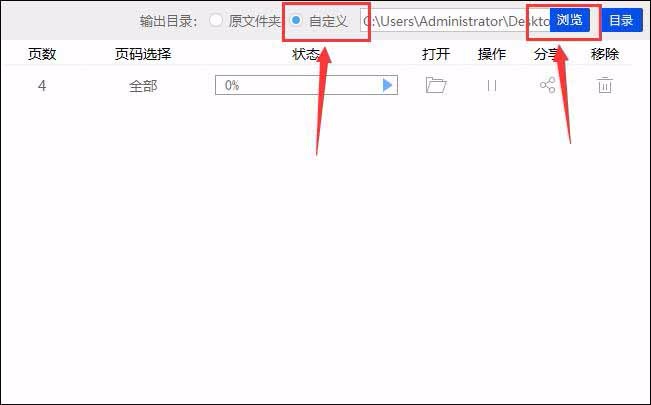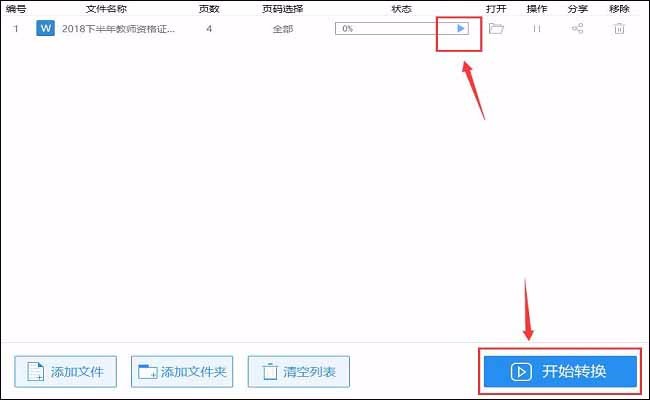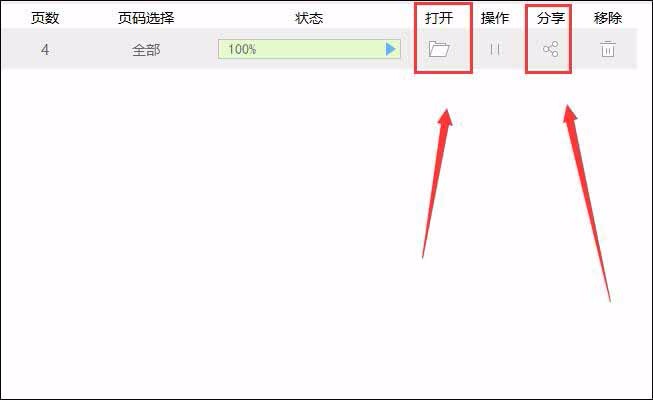Word怎麼轉成pdf格式?word是職場辦公中較多使用得文件編輯工具,而pdf文件格式則是職場辦公當中文件保存、文件閱讀、打印的首選。因此在工作當中就經常會與遇到,使用word製作好文件後,需要轉換爲pdf格式進行保存。有很多剛剛入職的職場新人,對有關pdf文件格式轉換並不是很瞭解,畢竟在此之前他們很少接觸pdf文件。今天小編就將教給大家如何將word文件轉換爲pdf格式,word轉pdf的小技巧。1.剛接觸pdf文件的小夥伴,可能還不知道pdf文件的特性。那就是文件本身打開無法進行編輯修改,所以關於pdf文件的轉換操作就需要找到其它方法。小夥伴們可先打開瀏覽器,搜索關鍵詞word轉pdf在線轉換,再點擊進入到頁面中。
2.在頁面中使用鼠標點擊文檔轉換選項,然後該選項下方就會出現多個功能選項。鼠標點擊選中其中的Word轉PDF。
3.接着將轉入新頁面中,鼠標左擊頁面裏的點擊選擇文件選項,就能把要轉換的word文件添加到頁面裏。然後再將頁面內下方的自定義設置轉換中的各個選項,按照自己的轉換要求設定好。
4.當文件添加到頁面後,在文件縮略圖的右下角有個開始轉換選項,鼠標點擊它。該頁面就會開始word轉pdf的轉換操作了。
5.當轉換完成後,先點擊文件縮略圖下的預覽選項,查看文件是否完成轉換。然後再點擊右下角的立即下載選項,把轉換後的pdf文件保存到自己的電腦裏就可以了。
6.上方只是實現word轉pdf操作的方法之一,下面還將再告訴大家另外種轉換方法。先需要小夥伴們在電腦裏準備個支持word轉pdf操作的pdf轉換器。
7.把電腦裏準備好的pdf打開,接着就會進入操作界面。在界面中使用鼠標點擊PDF轉換選項。
8.然後在轉換器界面內的左側又會出現兩個功能選項,鼠標點擊選中其中的其他轉PDF,再點擊選中下方的Word轉PDF。
9.接下來鼠標點擊轉換器內的添加文件選項,在跳出的窗口裏找到要轉換的word文件,再使用鼠標雙擊文件名將其添加到轉換器中。
10.緊接着就要爲轉換後的pdf文件設置個保存地址。鼠標點擊轉換器內的自定義選項,再點擊右邊的瀏覽選項,就能爲轉換後的pdf文件在電腦裏設置個保存地址。
11.此時大家就可使用手裏的鼠標點擊轉換器內右下角的開始轉換選項,或點擊狀態選項下方框內的播放圖標,都能讓轉換器正式開始轉換操作。
12.稍加等待後,轉換就會完成。鼠標點擊轉換器中打開選項下的文件夾圖標,就能讓轉換後的pdf文件自動打開進行查看。如果點擊分享選項下的圖標,則可將轉換後的pdf文件,發送給其他人。
Word轉pdf對於每位職場員工來說都是必備技能,因此剛剛進入職場的小夥伴們需要抓緊學習、掌握這項操作以及相關操作。在文章中小編告訴了大家word怎麼轉成pdf格式,word轉pdf的小技巧。希望此次文章內容,能給大家帶來收穫。